系统之家重装系统后如何关闭正在运行的应用程序
更新时间:2016-10-05 09:28:17
作者:
系统之家重装系统后如何关闭正在运行的应用程序。操作win8系统过程会不直觉打开多个程序,而有些无用的程序软件占内存空间,拖垮系统运行速度。win8系统中占用系统资源的不仅有正在运行的应用程序,系统中服务也是占有很大一部分。如何才能正确地关闭这些正在运行的服务释放出更多的内存供系统运行呢?下面小编为大家介绍关闭win8系统后台程序的方法。
1、按下Ctrl+Shift+Esc,弹出任务管理器窗口;

2、点击之后任务管理器的界面会有所改变,窗口之上的选项卡增加到了七个;
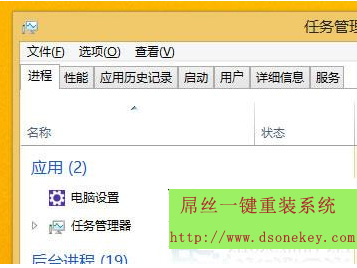
3、切换到“服务”选项卡,操作系统之中存在的服务列表在状态栏目之中可以看到服务属性;
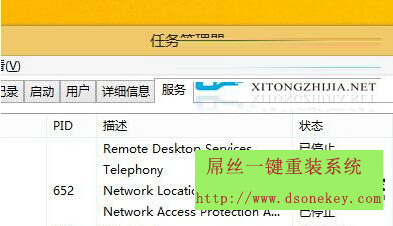
4、用户只能停止正在运行的服务,点击鼠标右键在弹出的菜单之中可以寻找到停止选项,然后鼠标点击“停止”即可。
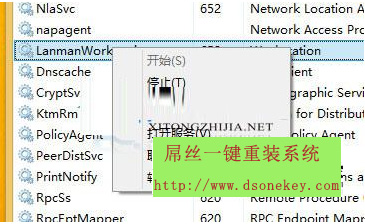
通过上述方法可以快速关闭Win8系统中正在运行的服务,而且关闭的服务之后不会再自启动,加快系统运行速度。感兴趣的用户可以动手尝试看看!
系统重装相关下载
系统重装相关教程
重装系统软件排行榜
重装系统热门教程
- 系统重装步骤
- 一键重装系统win7 64位系统 360一键重装系统详细图文解说教程
- 一键重装系统win8详细图文教程说明 最简单的一键重装系统软件
- 小马一键重装系统详细图文教程 小马一键重装系统安全无毒软件
- 一键重装系统纯净版 win7/64位详细图文教程说明
- 如何重装系统 重装xp系统详细图文教程
- 怎么重装系统 重装windows7系统图文详细说明
- 一键重装系统win7 如何快速重装windows7系统详细图文教程
- 一键重装系统win7 教你如何快速重装Win7系统
- 如何重装win7系统 重装win7系统不再是烦恼
- 重装系统win7旗舰版详细教程 重装系统就是这么简单
- 重装系统详细图文教程 重装Win7系统不在是烦恼
- 重装系统很简单 看重装win7系统教程(图解)
- 重装系统教程(图解) win7重装教详细图文
- 重装系统Win7教程说明和详细步骤(图文)











